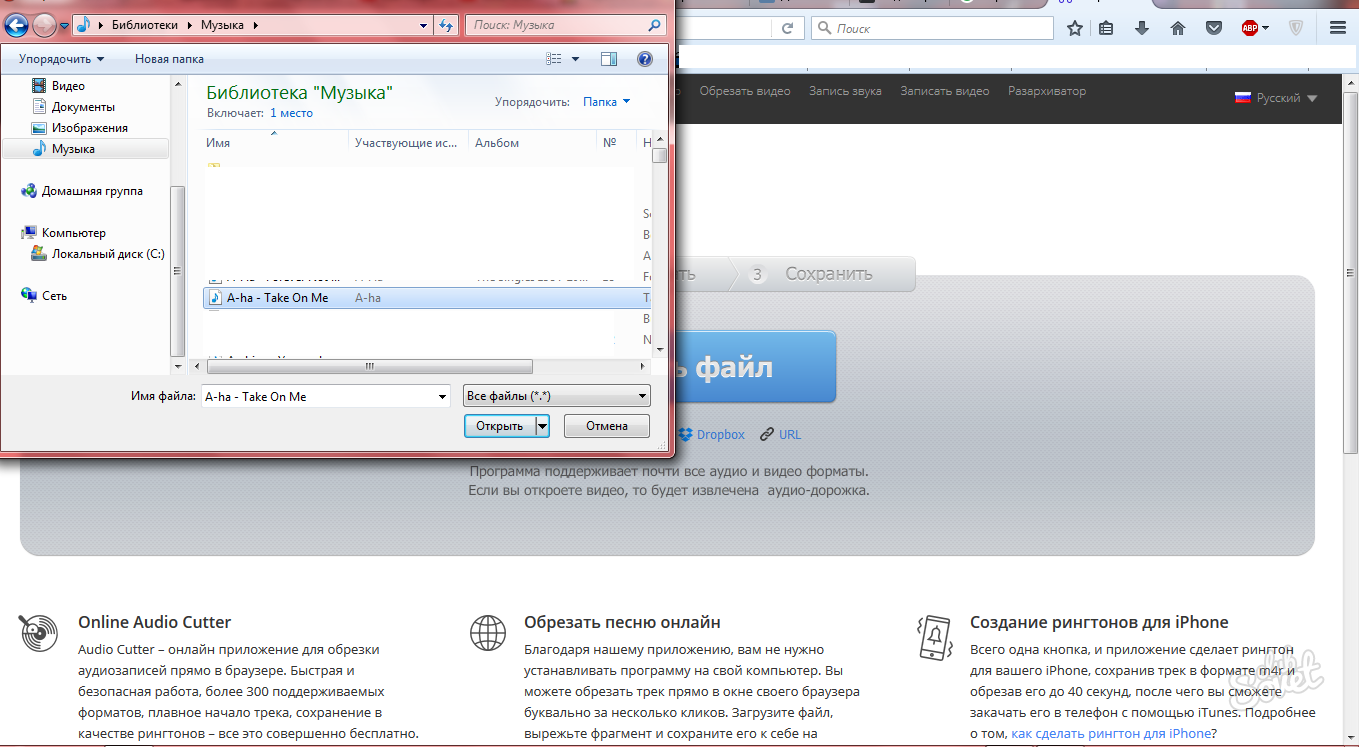Как обрезать музыку онлайн | remontka.pro
  для начинающих | интернет | программы
В инструкции ниже — лучшие способы обрезать музыку онлайн и бесплатно с помощью простых и сравнительно удобных сервисов на русском языке, предназначенных специально для этих целей (конечно, возможна обрезка любого аудио, не только музыки). См. также: Как обрезать видео онлайн и в программах.
Вне зависимости от того, зачем вам потребовалось обрезать песню или другое аудио: для создания рингтона (для Android, iPhone или Windows Phone), сохранения понравившегося фрагмента записи (или удаления непонравившегося), перечисленных ниже онлайн-сервисов, вероятнее всего окажется достаточно: я старался отобрать их исходя из наличия русского языка, широкого списка поддерживаемых форматов аудио файлов и удобства для начинающего пользователя.
В некоторых случаях, удобнее будет пользоваться специально предназначенными для этих целей программами, но если обрезка песен и другого аудио — это не то, чем вы занимаетесь на регулярной основе, возможностей онлайн редакторов должно хватить, к тому же не придется ничего устанавливать.
Audio Cutter Pro (Online Audio Cutter) — простой, быстрый и функциональный способ обрезать музыку
Скорее всего, вам окажется достаточно лишь этого способа для того, чтобы обрезать песню онлайн, создать рингтон и сохранить его в нужном формате (например, для телефона Android или iPhone).
Способ прост, сайт не перегружен рекламой, на русском языке и отлично работает. Все что нужно — зайти на русский онлайн сервис Audio Cutter Pro, он же Online Audio Cutter и выполнить следующие простые действия.
- Нажмите большую кнопку «Открыть файл» и укажите файл на своем компьютере. Поддерживаются почти все основные форматы аудио файлов, такие как MP3, WMA, WAV и другие (я использовал M4A для пробы, а заявлена поддержка 300 форматов). Кроме этого, вы можете указать и видео файл, в этом случае, из него будет извлечен звук, и уже его вы сможете обрезать. Также можно загрузить аудио не с компьютера, а из облачного хранилища или просто по ссылке в Интернете.
- После загрузки файла вы увидите музыку в графическом представлении.
 Для того, чтобы выполнить нарезку композиции, используйте два маркера снизу, для того, чтобы проиграть отрезок нажмите «Пробел». Также на данном экране вы можете выбрать, в каком формате нужно сохранить отрезок — MP3, рингтон для iPhone, а нажав кнопку «Еще» — AMR, WAV и AAC. Также вверху доступна опция плавного входа в композицию (звук плавно увеличивается от 0 до нормального уровня) и плавного окончания. После того, как редактирование завершено, нажмите «Обрезать».
Для того, чтобы выполнить нарезку композиции, используйте два маркера снизу, для того, чтобы проиграть отрезок нажмите «Пробел». Также на данном экране вы можете выбрать, в каком формате нужно сохранить отрезок — MP3, рингтон для iPhone, а нажав кнопку «Еще» — AMR, WAV и AAC. Также вверху доступна опция плавного входа в композицию (звук плавно увеличивается от 0 до нормального уровня) и плавного окончания. После того, как редактирование завершено, нажмите «Обрезать». - Вот и всё, возможно онлайн сервису понадобится некоторое время, чтобы обрезать музыку (зависит от размера файла и преобразования форматов), после чего вы увидите сообщение о том, что обрезка завершена и ссылку «Скачать». Нажмите ее для сохранения файла на компьютер.
Вот и все по поводу использования http://audio-cutter.com/ru/ (или http://www.mp3cut.ru/). По-моему, действительно, очень просто, в нужной степени функционально и без излишеств, а справится с использованием, думаю, должен даже самый начинающий пользователь.
Обрезка аудио онлайн на Рингтоша
Еще один прекрасный онлайн-сервис, позволяющий легко обрезать музыку или любое другое аудио — Рингтоша. Удивительно, но на момент написания этого материала, он не только бесплатный, но и без рекламы.
Использование сервиса предполагает те же шаги, что и в предыдущем варианте:
- Нажмите кнопку «Загрузить» или перетащите файл на полосу с надписью «Перетащите файлы сюда» (да, можно работать с несколькими файлами, правда соединить их не получится, но всё равно удобнее, чем каждый раз загружать по одному).
- Перетащите зеленые маркеры на начало и конец нужного отрезка песни (можно также задать время в секундах вручную), нажав кнопку проигрывания вы можете прослушивать выбранный отрезок. При необходимости измените громкость звука.
- Выберите формат для сохранения отрывка — MP3 или M4R (последний подойдет для рингтона iPhone) и нажмите кнопку «Обрезать». Сразу после завершения обрезки аудио, начнется загрузка созданного файла.

Официальный сайт сервиса Рингтоша для обрезки музыки и создания рингтонов — http://ringtosha.ru/ (естественно, полностью на русском языке).
Еще один способ вырезать часть песни онлайн (audiorez.ru)
И последний сайт, на котором вы легко можете выполнить задачу по обрезке музыки онлайн. В данном случае для этого используется редактор на Flash (т.е. ваш браузер должен поддерживать такую возможность, это может быть Google Chrome или другой браузер на базе Chromium. Я опробовал в Microsoft Edge).
- Нажмите «Загрузить файл», укажите путь к аудио файлу и дождитесь загрузки.
- С помощью треугольных зеленых маркеров вверху укажите начало и конец нужного отрезка песни или другого звука. При этом вы можете использовать кнопки для предварительного прослушивания фрагмента.
- Нажмите «Обрезать». Вырезанный отрезок сразу станет доступен для прослушивания в окне онлайн-редактора.
- Выберите формат для сохранения файла — MP3 (если вырезан отрезок для прослушивания на компьютере или использования в качестве рингтона на Android или M4R, если нужно сделать рингтон для iPhone).

- Нажмите «Скачать», чтобы загрузить созданный отрывок песни.
В целом, можно рекомендовать данный онлайн-сервис к использованию. Официальный сайт, как было указано в подзаголовке — http://audiorez.ru/
Пожалуй, я на этом закончу. Можно было бы написать статью наподобие «100 способов обрезать музыку онлайн», но дело в том, что имеющиеся сервисы создания рингтонов и сохранения части песен друг друга в значительной степени повторяют (я постарался отобрать именно отличающиеся). Более того, многие сайты используют те же средства для этого, что и остальные (т.е. функциональная часть у них одна и та же, лишь слегка отличающийся дизайн), как в примере с Audio Cutter Pro и Online Audio Cutter, по сути, повторяющих друг друга.
Надеюсь, описанных выше методов вам хватит. А если вдруг нет, то можете попробовать еще один вариант — soundation.com — бесплатный, почти профессиональный редактор музыки с огромным функционалом (потребуется регистрация). Хотя, возможно, если бесплатные онлайн способы обрезать песню вам не подошли или показались слишком простыми, стоит обратить внимание на программы для этого (которые обычно более функциональны, чем онлайн-редакторы).
remontka.pro в Телеграм | Другие способы подписки
А вдруг и это будет интересно:
обрезать песню онлайн
Сегодня сервисов обрезать песню онлайн и к тому же бесплатно — много. Судя по запросам в поисковых системах, людей желающих выполнять такие операции, не мало. Более 50 000 ищут ответы.
Впрочем, мне кажется, большинство из них ищет адреса сервисов, а не как это сделать. Ведь процесс очень простой.
Меня удивляет больше, почему именно обрезать песню онлайн, а не офлайн. Ведь в первом случае ее обязательно нужно загружать, а потом скачивать, без интернета сделать это, не получиться никак. А вот пользуясь офлайном, все происходит быстрее, качественнее, да и вирусов нет.
Программ обрезать песню без онлайн бесплатно много, только почти все на английском. Русскоязычную, соответствующую требованиям я нашел только одну «AVS Ringtone Maker».
Раз статья о том, как обрезать песню бесплатно онлайн, то более подробно остановлюсь на этом вопросе. Из всех сервисов предоставляющих такую возможность можно выделить следующие:
Из всех сервисов предоставляющих такую возможность можно выделить следующие:
http://musicware.ru
http://camtasia.com.ua/526
Обрезать песни онлайн
Все сервисы предоставленные выше работают по одному принципу. Возьмем первый «mp3cut.foxcom». Сначала нажимаем кнопку «загрузить».
Сразу после выбора и загрузки песни, копка «обрезать» станет рабочей. Далее при помощи «ножниц», выделяем нужный фрагмент (см. на рисунке).
Вырезать можно любое место. Помните, то что нужно вырезать должно отображаться серым цветом. Далее просто нажимаете кнопку обрезать и выбрав место где будет находиться ваша песня, нажмите «сохранить».
Все легко. Возможно первый раз придется немного тяжело (на самом деле все просто), но в дальнейшем вы даже удивитесь насколько все просто. Остальные сервисы работают по тому же принципу. Объяснять больше смысла нет, одного этого, вполне достаточно.
С вопросом обрезать песню онлайн разобрались, но иногда возникает потребность запись улучшить. Например вы записали (втихаря) звуковой файл на диктофон.
Например вы записали (втихаря) звуковой файл на диктофон.
Во время воспроизведения вам он не понравился. Слишком много шумов и тому подобное. Это можно исправить. Здесь описывать не буду, поскольку мною уже написана статья как улучшить диктофонную запись.
Вот еще один неплохой сервис обрезать песни онлайн:
http://www.mobilmusic.ru/mp3rezak/#Трудностей в работе с ним нет. Нажать обзор, загрузить файл и вырезать фрагмент. После этого мелодию прослушайте и если все правильно, скачайте на компьютер.
Ну вот собственно и все. Надеюсь, разберется каждый легко самостоятельно. Но если трудности все таки возникнут по поводу обрезания песни онлайн, пишите в комментариях. Когда я с этим столкнулся впервые, разобрался в считанные минуты.
Если вам такие действия придется выполнять часто, советую попробовать все четыре сервиса, выбрать для себя самый лучший и сохранить его в закладках. В следующий раз искать не придется. Да чуть не забыл, сразу после обрезки можно сделать затухание музыки в конце и постепенное воспроизведение в самом начале.
Также желающие, кроме обрезать песню онлайн,, могут в некоторых сервисах (не помню в каких), склеить два файла вместе. Например, в самом начале записать типа «твоя любимая звонит» и далее добавить собственноручно вырезанный фрагмент любимой песни.
- Эти строки дописаны после написания статьи. Случайно наткнулся на превосходную программу «mp3DirectCut», к тому же очень маленькую, скачивается несколько секунд и на русском языке. Для работы нужны элементарные знания.
- После установки вам будет предложено выбрать язык. Далее вверху нажмите файл и выберите открыть. Найдите свою песню, выделите ее и внизу жмите открыть.
- Далее в самой программе нажмите пуск (внизу посредине). Прослушайте до того места с которого вам хочется чтобы песня начиналась.
- Нажмите на этом месте стоп. Потом в самом верху, (в большом окне ) нажмите на желтую штрихпунктирную линию левой клавишей мыши и держа зажатой проведите до начала (выбранная область должна сменить цвет).

- Теперь в самом верху жмите «правка» и выберите вырезать. Точно таким же способом можно обрезать конец песни или середину. Также при помощи этой программы можно добавить в песню свой фрагмент.
- Одним словом это лучшее решение чтобы обрезать песню, вот ссылка на скачивание. Чтобы долго самому не упражняться рекомендую ознакомиться с пошаговой инструкцией с картинками.
В настройках программы есть много возможностей. Думаю разберетесь сами, если нет пишите в комментариях, помогу обязательно.
Обрезать песню онлайн, нарезка музыки, обрезка mp3 бесплатно и без регистрации.
Как обрезать песню онлайн?
Audiorez.ru – это сервис обрезки песен в режиме онлайн. Его основной функцией является нарезка музыки. На входе поддерживаются музыкальные файлы любого формата. На выходе получается обрезанный mp3. Также, вы можете сконвертировать песню в формат m4r (для iPhone и iPad).
Как правило, наш сервис используют, чтобы обрезать mp3 онлайн и вырезать любимый фрагмент музыкального произведения.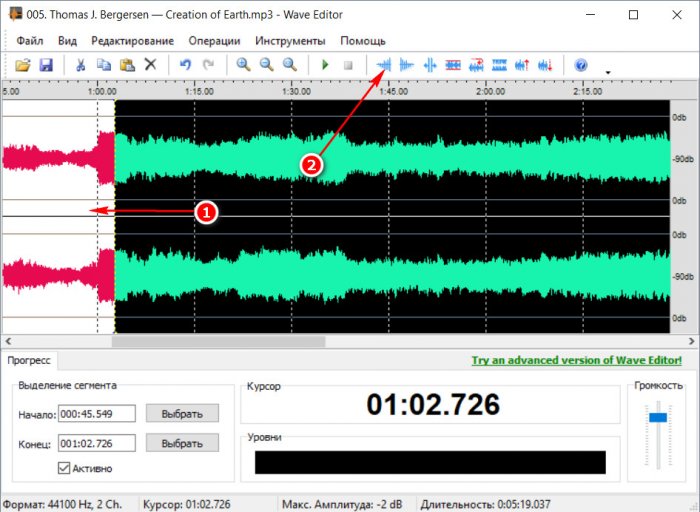 Просто загрузите аудиофайл, выделите нужный участок и нажмите кнопку «Обрезка». Онлайн сервис доступен бесплатно и без регистрации. Далее будет приведена пошаговая инструкция по обрезке песен на этом сайте:
Просто загрузите аудиофайл, выделите нужный участок и нажмите кнопку «Обрезка». Онлайн сервис доступен бесплатно и без регистрации. Далее будет приведена пошаговая инструкция по обрезке песен на этом сайте:
Шаг 1. Загрузите песню в обрезатель. Вы можете просто перетащить файл мышкой или воспользоваться кнопкой «Откройте файл» и выбрать песню на компьютере. Приложение поддерживает музыку всех распространенных форматов, включая mp3, wav, flac, alac, ogg, m4r и многие другие.
Шаг 2. Выберите нужный фрагмент с помощью зеленых маркеров. Просто перетаскивайте их мышкой. Выбранный фрагмент всегда можно прослушать. Для этого нажмите на кнопку «К началу», чтобы игла встала в точку левого маркера. После запустите воспроизведение, с помощью треугольника «Play». При желании, можно зациклить фрагмент нажатием на соответствующую кнопку, которая находится слева от квадратика «Stop». Маркеры можно двигать прямо в процессе воспроизведения.
Шаг 3. Нажмите на кнопку «
Шаг 4. Выберите формат и скачайте обрезанный mp3 или m4r. По умолчанию нарезанная музыка конвертируется в mp3. Но вы также можете создать m4r для iPhone и iPad. Для этого, нажмите на соответствующую кнопочку в меню выбора формата. Рингтон сконвертируется автоматически.
Видео-инструкция.
Нарезка музыки онлайн с высокой точностью.
Если обрезаемый музыкальный файл очень длинный и не получается правильно выставить маркеры, то в приложении предусмотрена функция масштабирования, которая позволяет увеличивать спектральный рисунок и определять границы фрагмента с высокой точностью. Чтобы включить масштабирование, воспользуйтесь ползунком в правом нижнем углу рабочей области.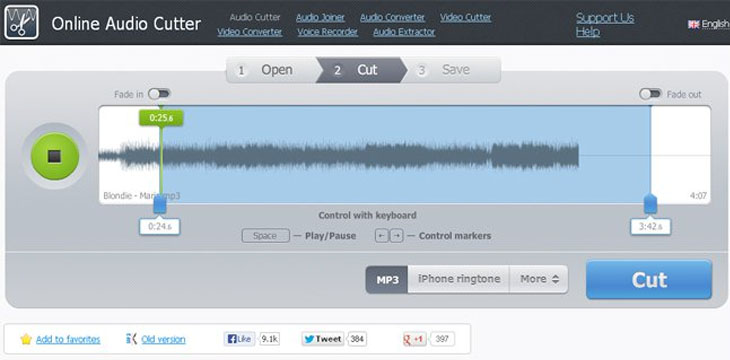
Обрезка mp3 на звонок или рингтон.
Как правило, обрезка mp3 требуется для создания мелодии на звонок (звука вызова). Audiorez.ru специально заточен под решение подобных задач. При конвертации вырезанного фрагмента песни мы подбираем кодеки и настройки, учитывая потенциальное использование музыки в мобильной среде. Вы можете сделать мелодию звонка из аудиофайлов любого формата.
Также, как уже писалось выше, с помощью данного онлайн сервиса вы можете создать рингтон для iPhone. Для этого, при предварительно прослушивании вам нужно нажать на кнопку конвертации в m4r, после чего вы сможете скачать готовую музыку для устройств Apple.
Как обрезать песню онлайн с телефона андроид бесплатно
На чтение 2 мин.
Привет! Сегодня я покажу вам как обрезать любую песню на своём телефоне. Вы можете обрезать музыку, делать рингтоны и сразу устанавливать их на свой телефон в качестве звонка. Всё очень просто! Смотрите далее!
На своём смартфоне откройте сайт Google Play.
Через поиск вверху найдите приложение MP3-резак и установите его на свой телефон.
Разрешите приложению доступ к вашему телефону.
После того как приложение установится, откройте его.
Далее, на главной странице приложения нажмите на функцию Вырезать аудио.
Далее, вам нужно выбрать песню, которую вы хотите обрезать. В списке будут отображаться все песни, которые имеются на вашем телефоне. Нажмите по названию композиции.
Нажмите по названию композиции.
Далее, у вас откроется страница обрезки музыки. Внизу страницы, слева и справа, будут два поля Начало и Конец. Укажите время (в секундах) начала и конца песни и нажмите вверху справа на галочку.
Обратите внимание! Время нужно указывать только в секундах! Пример: песня состоит из 3 минут. В редакторе она будет длительностью 180 секунд. Если вы хотите сделать начало песни с 1,5 минут, вам нужно в поле «Начало» указать 90.
Далее, в открывшемся окне вы можете сразу установить данную мелодию на сигнал звонка или уведомления. Нажмите Сохранить.
Далее, откроется ещё одно уведомление. Нажмите Закрыть.
Всё! Обрезанная песня появится в списке всех треков!
Всё готово! Вот так просто и быстро вы можете обрезать любую песню на своём телефоне!
— Как скачать музыку бесплатно на телефон андроид.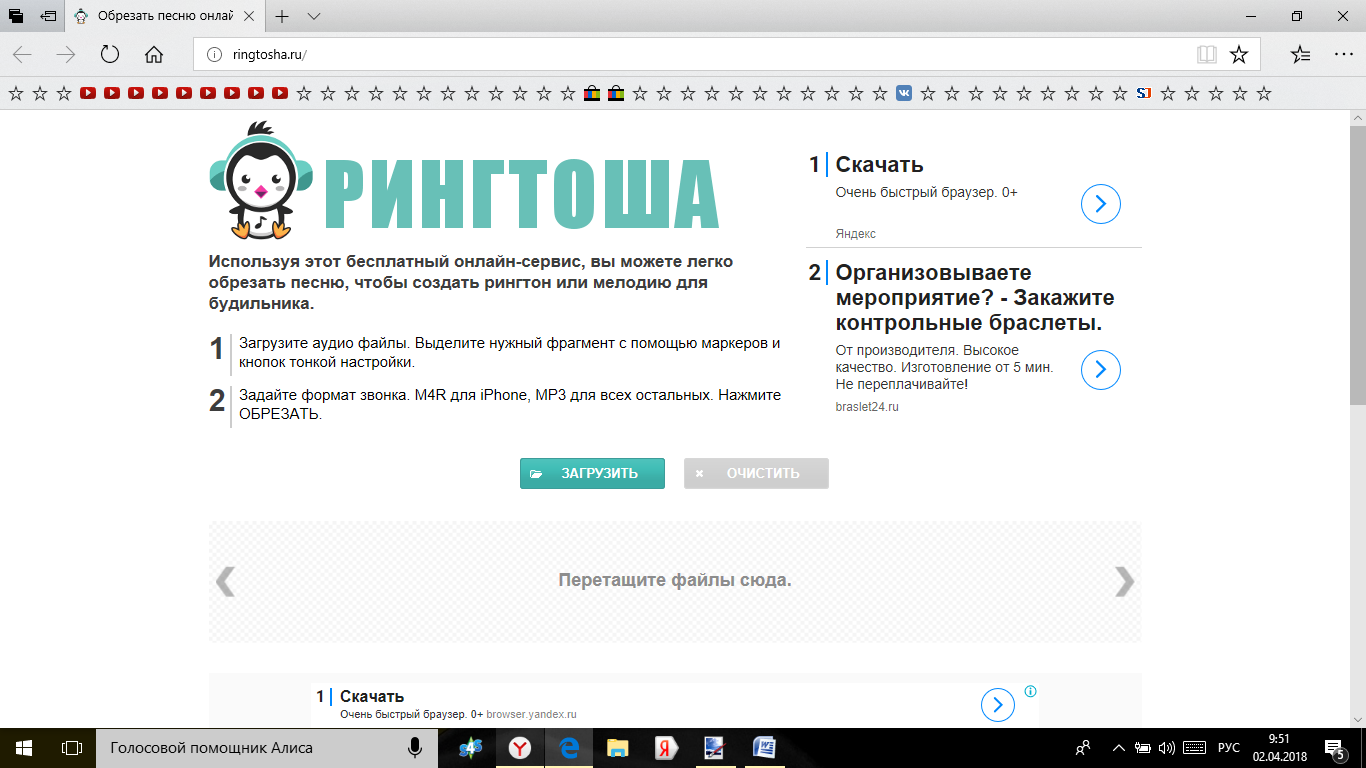
как обработать музыку за минуту
Для выполнения таких несложных операций как нарезка звука обычно не хочется скачивать специальные программы для обработки аудио или обращаться к профессионалам. Процесс должен быть быстрым и отнимать минимум усилий, поэтому всевозможные звуковые онлайн редакторы – лучшие помощники в этом деле. С ними можно обрезать песню за несколько секунд.
––––– РЕКЛАМА –––––
Мы хотим рассказать о трех самых популярных сайтах для обрезки аудио на русском языке, каждый из которых имеет свои особенности и преимущества.
Как работать со звуком на Mp3cut.ruИтак, знакомимся с первым сервисом для обработки звука – Mp3cut.ru. Приятно, что весь функционал ресурса является бесплатным. Здесь нет скрытых платежей, ограничений или платных дополнений. Нет необходимости даже регистрироваться на сайте, что значительно облегчает и ускоряет весь процесс обрезки музыки.
Для начала работы над треком загружаем его на Mp3cut.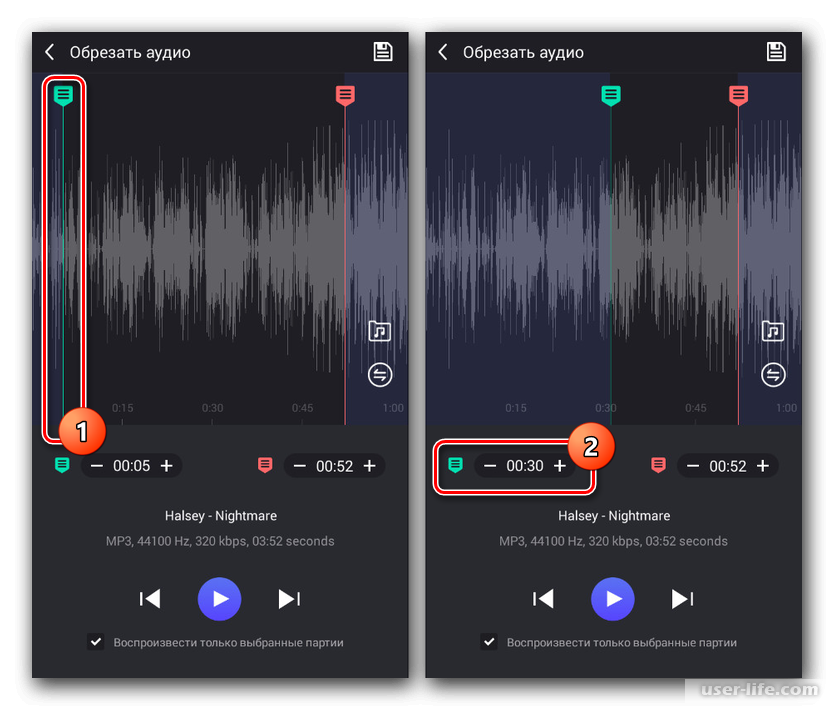 ru. Для этого нажимаем кнопку «Открыть файл» и выбираем нужную аудиозапись на компьютере, облачном хранилище или интернет-ресурсе.
ru. Для этого нажимаем кнопку «Открыть файл» и выбираем нужную аудиозапись на компьютере, облачном хранилище или интернет-ресурсе.
По умолчанию готовый трек сохраняется в формате mp3, но вы можете легко изменить его на m4r, amr, war или aacЗдесь можно загрузить даже видеозапись, и сайт автоматически оставит для обработки только звуковую дорожку. Это удобно в том случае, если вы хотите извлечь понравившуюся музыку из фильма или видеоклипа.
Благодаря наличию вейвформы (графического представления звуковой волны) ориентироваться в аудиофайле можно без прослушивания его целиком. Глядя на панель с музыкой, вы легко поймете, где в ней паузы, а где – увеличение громкости.
Управлять звуковой дорожкой можно с помощью мышки или клавиатуры (пробела для воспроизведения/паузы и стрелочек для перетаскивания ползунков). Чтобы композиция не казалась оборванной, сервис предлагает добавить плавное нарастание музыки в начале и затухание в конце.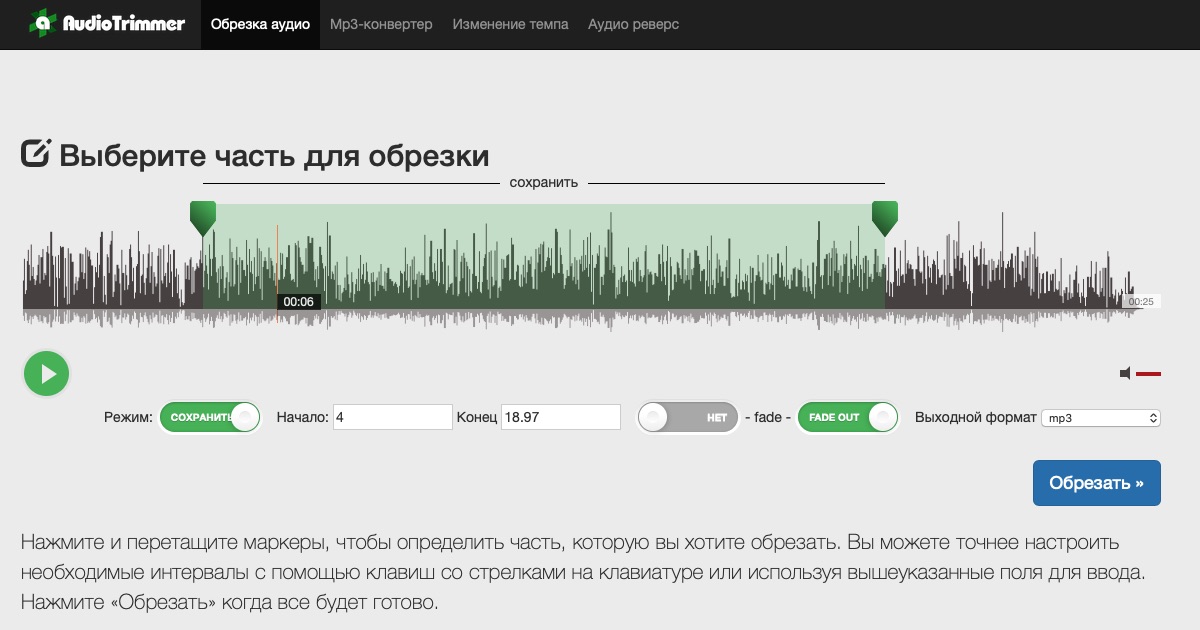 Такие возможности редактора с эффектами будут особенно актуальны, если вы собираетесь создать мелодию для телефона.
Такие возможности редактора с эффектами будут особенно актуальны, если вы собираетесь создать мелодию для телефона.
––––– РЕКЛАМА –––––
Удобной функцией является возможность создания рингтона на iPhone. Для этого достаточно сохранить музыку в .m4r, после чего закачать ее на iTunes. Узнать подробнее о всех необходимых действиях вы можете на самом сайте Mp3cut.ru.
Когда вы определите нужный фрагмент композиции и будете готовы скачать его, нажмите кнопку «Обрезать». Процесс займет несколько секунд, после чего вам предложат сохранить результат на компьютер или облако.
Mp3cut.ru гарантирует полную безопасность и обещает удалить вашу аудиозапись сразу после того, как вы закончите работу над нейРингтоша — справится даже ребенок!По названию понятно, что сервис Рингтоша – творение отечественных разработчиков. Он предназначен для обрезки музыки и бесплатно работает по такому же принципу, что и Mp3cut. ru:
ru:
- загружаем трек;
- отмечаем нужный фрагмент;
- сохраняем аудиофайл.
Обращаем ваше внимание – если выбрать нужный диапазон в одном файле, а потом сразу перейти к работе с другим, то изменения не будут сохранены.
Голубыми ползунками регулируется длина трека для дальнейшей обрезки, а розовый нужен для воспроизведения того или иного момента композицииТакже вы можете указать необходимый диапазон в секундах – для этого нужно вручную ввести начало и конец отрывка. При необходимости отрегулируйте громкость звука. С помощью кнопки «Повтор» можно зациклить воспроизведение выбранного отрезка песни.
Здесь гораздо меньший выбор форматов для сохранения файла, чем в предыдущем сервисе. Их всего два – стандартный mp3 и m4r для Айфона.
Нажмите «Обрезать», чтобы перейти к финальному этапу – скачиванию трека.
В целом, все в Рингтоше хорошо, кроме отсутствия возможности накладывать эффекты в начало и конец песни для более естественного звучания.
Сделать рингтон на Audiorez.ru проще простого!Оформление Audiorez.ru немного примитивное, но на его технические возможности это никак не влияет.
Нажмите на кнопку «Откройте файл» и выберите свою аудиозапись на компьютере.Удобно, что добавить файл на сайт можно также с помощью функции Drag-and-drop
Дальше отметьте зелеными маркерами интересующий вас диапазон.
Audiorez.ru – однозначно самая точная программа для нарезки аудио онлайн из всех, что мы рассматривали. Время трека здесь указывается вплоть до тысячной доли секунды.Для более точного редактирования на сайте есть возможность масштабировать звуковую дорожку, чтобы приблизить и детальнее ее рассмотреть
Нажмите «Обрезать», когда закончите с выбором нужного фрагмента.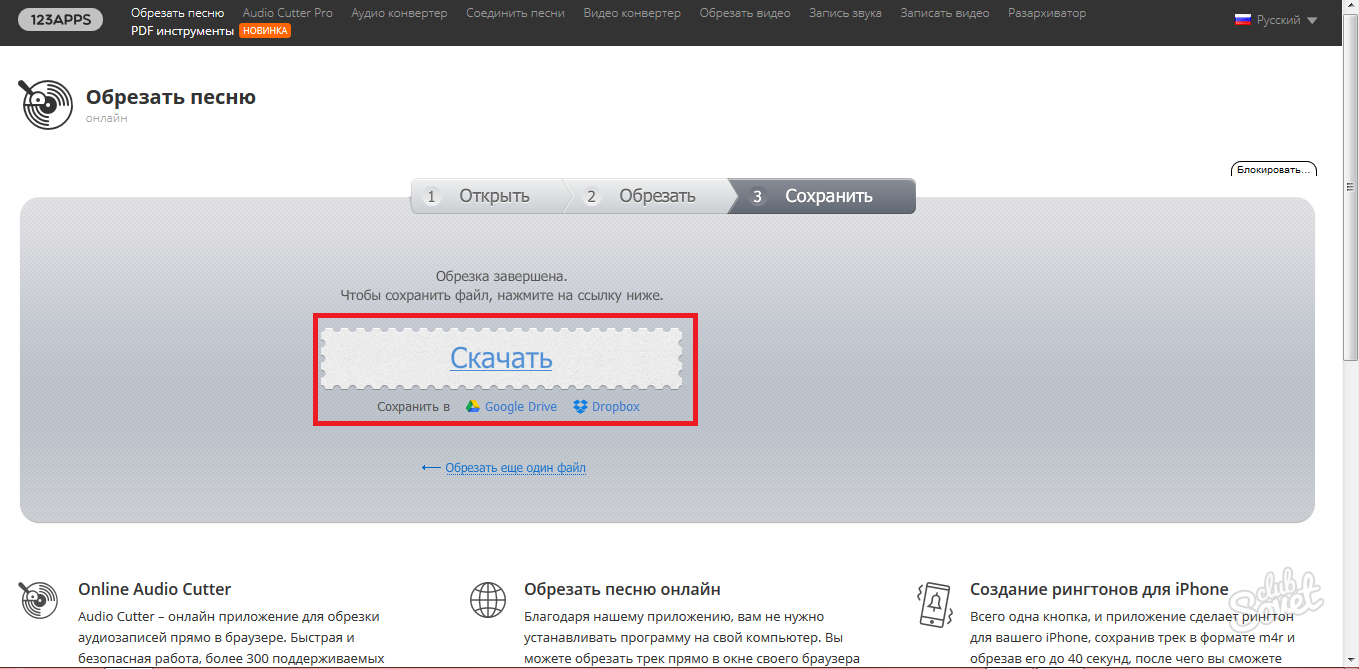 Перед скачиванием файла можно предварительно прослушать его и вернуться к редактированию, если результат вас не устраивает
Перед скачиванием файла можно предварительно прослушать его и вернуться к редактированию, если результат вас не устраивает
Для удобства на сайте даже есть видеоинструкция, в которой наглядно показано, как редактировать аудио онлайн.
Теперь вы знаете, какие аудио редакторы помогут быстро обрезать музыку в режиме онлайн. В интернете можно найти еще много подобных сервисов, но все они работают по схожему принципу и особо не отличаются своим функционалом. Так что рекомендуем использовать самые популярные и удобные: Mp3cut.ru, Рингтоша и Audiorez.ru.
А если вам нужно не просто нарезать музыку, а склеить несколько его частей, прочитайте нашу статью о том, как соединить песни онлайн.
Обрезать песню онлайн, нарезка mp3, обрезка mp3
orDrop file here Decoding: 0% Encoding: 0%SaveBack File will be saved to your default downloads folder Drop file hereCancel processing?DropboxGoogle DrivePlease let us know about any problems or errors.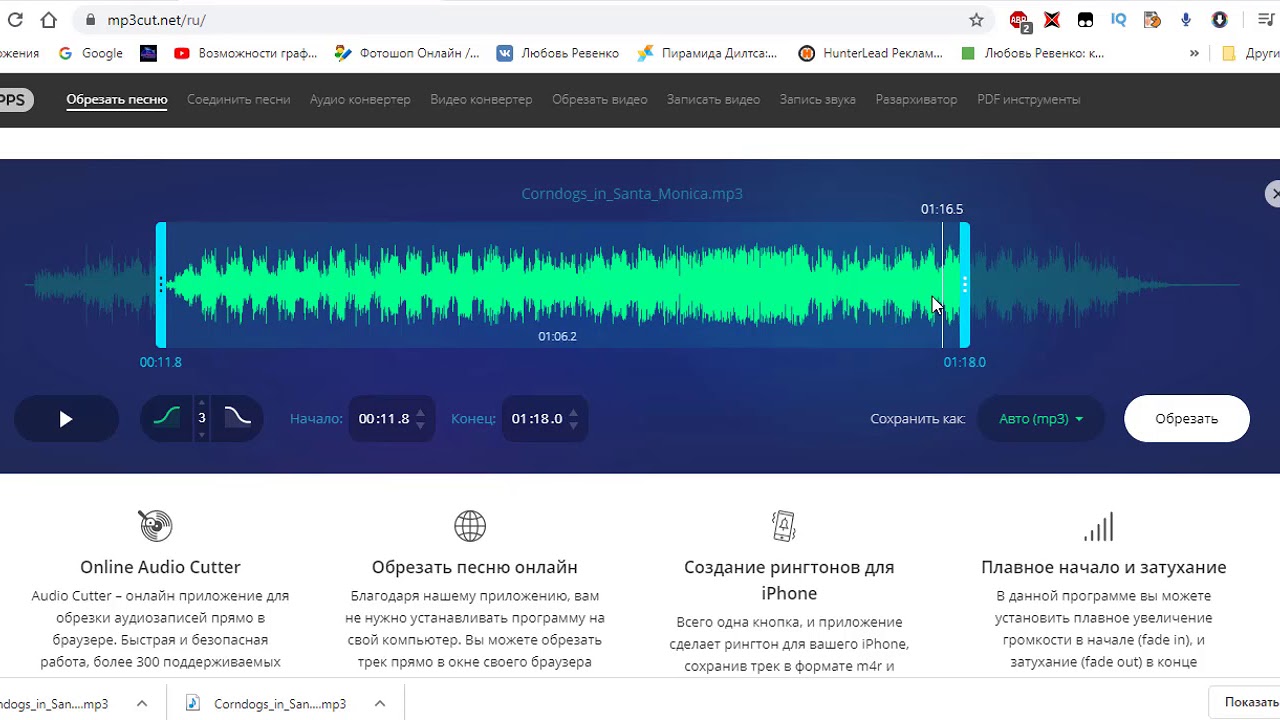 Old version is still available.Online Audio CutterAudio Cutter is an online app that can be used to cut audio tracks right in your browser. Fast and stable, with over 300 supported file formats, fade in and fade out features, ringtone quality presets, our app is also absolutely free.Cut songs onlineWith our app, you don’t need to install audio editing software on your computer. You can cut an audio track in a couple of clicks, right in your browser window. Just upload a file, cut the section you want, and save it to your hard drive.Create iPhone ringtonesJust one click and the app makes a ringtone for your iPhone, saving the output file in m4r format and making it 40 seconds long so that you can upload it to your phone using iTunes. For more details see how to make a ringtone for an iPhone.Fade in and fade out featuresThe app enables you to make your audio track to fade in and fade out smoothly. This is useful when making a phone ringtone. See also tips on audio cutting.Easy audio trimmingNo special skills are required to use the app.
Old version is still available.Online Audio CutterAudio Cutter is an online app that can be used to cut audio tracks right in your browser. Fast and stable, with over 300 supported file formats, fade in and fade out features, ringtone quality presets, our app is also absolutely free.Cut songs onlineWith our app, you don’t need to install audio editing software on your computer. You can cut an audio track in a couple of clicks, right in your browser window. Just upload a file, cut the section you want, and save it to your hard drive.Create iPhone ringtonesJust one click and the app makes a ringtone for your iPhone, saving the output file in m4r format and making it 40 seconds long so that you can upload it to your phone using iTunes. For more details see how to make a ringtone for an iPhone.Fade in and fade out featuresThe app enables you to make your audio track to fade in and fade out smoothly. This is useful when making a phone ringtone. See also tips on audio cutting.Easy audio trimmingNo special skills are required to use the app. It’s all simple: just upload the file, select a fragment using the sliders, and click «Cut». For more details see how to cut a song.All formats are supportedOur app supports over 300 different formats and more formats are being added to the list. See the full file format list.Extract sound from a videoAudio Cutter allows you to extract an audio track from a video. This is useful when you want to get a soundtrack from a movie or a music video. More details.Security guaranteedOnly you will have access to the file after uploading it. The process is completely secure. Once you’re done working with your file, it gets automatically deleted from our servers.It’s freeAll features are available free of charge. It is a full version: no hidden payments, demo versions, or limitations.илиПеретащите файл сюда Декодирование: 0% Обработка: 0%СохранитьНазад Файл будет сохранен в вашей папке загрузок Перетащите файл сюдаОтменить обработку?DropboxGoogle DrivePlease let us know about any problems or errors. Old version is still available.Online Audio CutterAudio Cutter – онлайн приложение для обрезки аудиозаписей прямо в браузере. Быстрая и безопасная работа, более 300 поддерживаемых форматов, плавное начало трека, сохранение в качестве рингтонов – все это совершенно бесплатно.Обрезать песню онлайнБлагодаря нашему приложению, вам не нужно устанавливать программу на свой компьютер. Вы можете обрезать трек прямо в окне своего браузера буквально за несколько кликов. Загрузите файл, вырежьте фрагмент и сохраните его к себе на компьютер.Создание рингтонов для iPhoneВсего одна кнопка, и приложение сделает рингтон для вашего iPhone, сохранив трек в формате m4r и обрезав его до 40 секунд, после чего вы сможете закачать его в телефон с помощью iTunes. Подробнее о том, как сделать рингтон для iPhone?Плавное начало и затуханиеВ данной программе вы можете установить плавное увеличение громкости в начале (fade in), и затухание (fade out) в конце обрезанного трека. Это бывает полезно, когда вам нужно сделать мелодию для мобильного телефона. См. также советы по обрезке музыки.Простой и удобный интерфейсЧтобы пользоваться приложением, вам не нужно обладать особыми навыками. Всё просто: загрузите файл, выделите нужный фрагмент бегунками, выбирите понравившиеся функции и нажмите «Обрезать». Подробнее о том, как обрезать песню?Любые форматыНаш сервис распознает более 300 аудио и видео форматов, и мы постоянно увеличиваем этот показатель. Полный список форматов.Извлечь звук из видеоС помощью данной программы можно извлечь звук из видео. Это полезно, когда вам нужно сохранить отрывок саундтрека из фильма или клипа. Подробнее.Гарантия безопасностиПосле загрузки файла, доступ к нему будет только у вас. Это безопасно: когда вы закончите работу, файл автоматически удалится с нашего сервера.Полностью бесплатноВсе функции программы доступны совершенно бесплатно. Это полноценная версия: никаких скрытых платежей, облегченных версий или ограничений.SOUNDCUT Обрезать музыку онлайн можно абсолютно бесплатно и практически мгновенно. DeleteНарезка mp3Звонок на айфонРингтонОбрезка музыки онлайнСклеить музыку —>
It’s all simple: just upload the file, select a fragment using the sliders, and click «Cut». For more details see how to cut a song.All formats are supportedOur app supports over 300 different formats and more formats are being added to the list. See the full file format list.Extract sound from a videoAudio Cutter allows you to extract an audio track from a video. This is useful when you want to get a soundtrack from a movie or a music video. More details.Security guaranteedOnly you will have access to the file after uploading it. The process is completely secure. Once you’re done working with your file, it gets automatically deleted from our servers.It’s freeAll features are available free of charge. It is a full version: no hidden payments, demo versions, or limitations.илиПеретащите файл сюда Декодирование: 0% Обработка: 0%СохранитьНазад Файл будет сохранен в вашей папке загрузок Перетащите файл сюдаОтменить обработку?DropboxGoogle DrivePlease let us know about any problems or errors. Old version is still available.Online Audio CutterAudio Cutter – онлайн приложение для обрезки аудиозаписей прямо в браузере. Быстрая и безопасная работа, более 300 поддерживаемых форматов, плавное начало трека, сохранение в качестве рингтонов – все это совершенно бесплатно.Обрезать песню онлайнБлагодаря нашему приложению, вам не нужно устанавливать программу на свой компьютер. Вы можете обрезать трек прямо в окне своего браузера буквально за несколько кликов. Загрузите файл, вырежьте фрагмент и сохраните его к себе на компьютер.Создание рингтонов для iPhoneВсего одна кнопка, и приложение сделает рингтон для вашего iPhone, сохранив трек в формате m4r и обрезав его до 40 секунд, после чего вы сможете закачать его в телефон с помощью iTunes. Подробнее о том, как сделать рингтон для iPhone?Плавное начало и затуханиеВ данной программе вы можете установить плавное увеличение громкости в начале (fade in), и затухание (fade out) в конце обрезанного трека. Это бывает полезно, когда вам нужно сделать мелодию для мобильного телефона. См. также советы по обрезке музыки.Простой и удобный интерфейсЧтобы пользоваться приложением, вам не нужно обладать особыми навыками. Всё просто: загрузите файл, выделите нужный фрагмент бегунками, выбирите понравившиеся функции и нажмите «Обрезать». Подробнее о том, как обрезать песню?Любые форматыНаш сервис распознает более 300 аудио и видео форматов, и мы постоянно увеличиваем этот показатель. Полный список форматов.Извлечь звук из видеоС помощью данной программы можно извлечь звук из видео. Это полезно, когда вам нужно сохранить отрывок саундтрека из фильма или клипа. Подробнее.Гарантия безопасностиПосле загрузки файла, доступ к нему будет только у вас. Это безопасно: когда вы закончите работу, файл автоматически удалится с нашего сервера.Полностью бесплатноВсе функции программы доступны совершенно бесплатно. Это полноценная версия: никаких скрытых платежей, облегченных версий или ограничений.SOUNDCUT Обрезать музыку онлайн можно абсолютно бесплатно и практически мгновенно. DeleteНарезка mp3Звонок на айфонРингтонОбрезка музыки онлайнСклеить музыку —>
Обрезка музыки онлайн
Если у вас под рукой нет личного компьютера, и программа для обрезки музыки недоступна, вам на помощь всегда придут сервисы, с помощью которых можно обрезать музыку онлайн. Суть пользования любым таким специализированным сайтом заключается в том, что всего за три простых шага вы получаете именно тот отрезок песни, который вам хочется установить на свое устройство.
Первый шаг – загрузка. Большинство сервисов предлагают залить трек с компьютера, или выбрать песню в популярной социальной сети «Вконтакте». В случае если вы собираетесь сделать загрузку с сайта, придется авторизоваться в нем. Время заливки песни будет зависеть от скорости вашего провайдера.
Второй шаг, который необходимо совершить, чтобы обрезать музыку онлайн, – выбрать длительность отрезка с помощью передвижения бегунка по звуковой дорожке.
При создании рингтона можно включить такие функции как «плавное начало» и «плавный конец» и нарезка музыки будет более качественной.
Создатели сервисов обычно предусматривают выбор формата сохраняемого рингтона. Помимо стандартного MP3 обрезать песню онлайн можно в формате iphone rington, WAV, OGG, AAC, AIFF.
Нарезка песен сохраняется на компьютере, в удобном для вас месте. Перенести ее на свой телефон в дальнейшем не составит особого труда.
Обрезать музыку онлайн можно абсолютно бесплатно и практически мгновенно. Вам не потребуются ни сложные технические знания, ни опыт. Все делается в три клика мышью.
Для тех, у кого не получается разобраться, как обрезать песню онлайн, практически всегда предусмотрено руководство к действию. Оно всплывает, если нажать на вопросительный знак в правом верхнем углу, во вкладке «Обрезка»
Нарезка музыки онлайн на сегодняшний день очень востребована. Чтобы не отставать от течения времени, важно знать, что обрезка музыки онлайн всегда под рукой, если у вас есть доступ в мировую сеть.
Privacy policyИспользуемые источники:
- https://mp3cut.net/
- https://mp3cut.net/ru/
- https://ru.soundcut.info/obrezka-music-online.html
Обрезать музыку онлайн
Практически каждый пользователь сталкивался с ситуацией, когда появляется необходимость обрезать музыку на компьютере или онлайн. Чаще всего с этим сталкиваются звукорежиссеры, блогеры и другие пользователи. Каждый профессионал пользуется своим музыкальным редактором, имеющий для определенных задач подходящие инструменты. Обычно это настольные, емкие программы, требующие большое количество ресурсов от компьютера. Но как быть, если нам нужно лишь получить из любимой песни небольшой отрывок? Для этого есть более простые решения в сети, которыми можно воспользоваться в любой момент.
Обрезать музыку онлайнСодержание статьи:
Обрезать музыку в MP3cut.ru
MP3cut.ru – это универсальный портал, где каждый сможет не только обрезать аудиофайл, но и конвертировать один формат в другой, объединять музыкальные композиция, конвертировать и записывать видео, открывать любые архивы файлов и многое другое. Попадая на главную страницу, вы сможете увидеть окно, в котором предлагается открыть файл для редактирования. В верхнем горизонтальном меню находятся кнопки навигации по порталу, где вы сможете выбрать редактор исходя из его назначения. MP3cut.ru имеет следующие функции:
Онлайн редактор аудио MP3cut- извлечение звука из видеофайлов – удобный инструмент для получения саундтрека из любого видео;
- редактор способен включать в любой отрывок «фейды» в его начало или конец, отличный инструмент для создания плавных звонков и мелодий будильника мобильного устройства;
- работа практически с любыми форматами при обрезке музыки прямо в интернете, поддерживается более трехсот различных форматов;
- после работы в редакторе все ваши данные, которые были загружены в процессе будут удалены из серверов MP3cut;
- есть специальная функция для создания рингтонов на iPhone в соответствующем формате M4R и созданием его с продолжительностью в 40 секунд (или меньше), с последующей загрузкой при помощи сервиса iTunes.
Процесс обрезки очень прост, необходимо только открыть главную страницу и нажать на большую синюю кнопку «Загрузить файл».
- В том случае, если вы откроете видеофайл, редактор произведет извлечение звука.
- Следующим шагом необходимо выбрать нужный интервал. Для этого можно использовать специальные ползунки, расположенные снизу дорожки. Можно также это делать простым выделением мыши. Выбранный ползунок передвигается и с помощью стрелочек.
- Нажав клавишу пробела, можно проиграть выбранный отрезок, чтобы убедиться, что вы правильно выбрали области.
- Сверху над дорожкой есть ползунки для активации затухания. Один расположен вначале трека, другой – в конце. Активируйте их, если это необходимо.
- Далее вам нужно будет определиться с форматом готового отрезка мелодии, если ничего не указывать, то музыка сохранится в самом распространенном формате – MP
- Теперь нужно нажать кнопку «Обрезать» и затем сохранить мелодию.
Обрезать музыкальный трек при помощи AudioTrimmer
В сети есть еще одно средство для обрезки композиции через интернет – это сервис audiotrimmer.com. В простоте процесса обрезания музыкального файла он схож с предыдущим сервисом. Здесь вы также можете быстро и просто создать рингтон, отделить любимый отрывок от остального проигрыша и совершить другие операции над треком. Здесь вы также сможете найти несколько инструментов для работы с музыкой: изменение темпа дорожки, реверс, обрезка и конвертирование в другие форматы. Для того, чтобы изменить редактор, выберите вверху сайта главной страницы нужное действие. Чтобы продолжить обрезку:
Онлайн редактор аудио audiotrimmer- выберите кнопку «Обзор» для выбора файла на своем компьютере, при этом максимальный размер загружаемого файла не должен превышать 50 Мб;
- после указания музыкальной дорожки, она начнет проигрываться по умолчанию, пока редактор будет ее загружать на свой сервер;
- выберите маркеры и установите их на нужные позиции для указания нужного отрезка, это можно сделать, указав временной интервал под шкалой композиции;
- здесь же под шкалой выберите, нужно ли устанавливать затухание для трека, а также выходной формат;
- в последнем окне нажмите на кнопку «Скачать», чтобы загрузить готовую мелодию.
Ru.soundcut.info – музыкальный редактор онлайн
Этот редактор позволяет обрезать музыкальный файл онлайн, загрузив файлы из нескольких источников. Вы можете открыть MP3 не только с компьютера, но и с сервисов облачного хранения данных Google Drive или Dropbox. Последующий процесс практически ничем не отличается от обрезки в предыдущих сервисах.
Онлайн редактор аудио soundcut- После загрузки вы попадаете в окно с настройкой будущего трека, где можно указать участок, который нужно оставить, затухание, выходной файл, а также битрейт.
- Когда настройки и параметры будут готовы, нажмите синюю кнопку «Обрезать».
- Начнется процесс кодирования, который займет не больше минуты, по окончанию которого вы сможете скачать свой трек.
Вконтакте
Google+
Одноклассники
Summary
Article Name
Обрезать музыку онлайн
Description
Практически каждый пользователь сталкивался с ситуацией, когда появляется необходимость обрезать музыку на компьютере или онлайн. Чаще всего с этим сталкиваются звукорежиссеры, блогеры и другие пользователи. Каждый профессионал пользуется своим музыкальным редактором, имеющий для определенных задач подходящие инструменты. Обычно это настольные, емкие программы, требующие большое количество ресурсов от компьютера. Но как быть, если нам нужно лишь получить из любимой песни небольшой отрывок? Для этого есть более простые решения в сети, которыми можно воспользоваться в любой момент.
Author
Игорь
Publisher Name
Игорь
Publisher Logo
7 бесплатных онлайн-триммеров для легкой обрезки звука
2 сентября 2021 г. • Проверенные решения
Если вы любитель музыки и у вас есть хорошая коллекция всех жанров, которые вам нравятся. Но хранить большие файлы на жестком диске довольно сложно, учитывая, что вы будете искать инструмент для обрезки аудио файлов на вашем хранилище.На сегодняшний день доступно множество онлайн-триммеров , однако многие люди все еще не знают, как добиться наилучшего. Если вы собираетесь обрезать свою любимую музыку в короткие файлы, возможно, вы не захотите идти на компромисс с качеством, которое вы любили в этой музыке. Чтобы это произошло, вам нужно найти лучшие онлайн-триммеры , которые не только отсекут неприятные части вашей музыки, но и сохранят качество, как оно было. Из этой статьи вы узнаете:
Часть 1: 7 бесплатных онлайн-триммеров для обрезки аудио:Теперь, когда у вас все готово для получения лучшего инструмента для обрезки звука в Интернете, вот 7 лучших триммеров для звука, которые вы можете использовать и выполнить свою работу.Эти инструменты абсолютно бесплатны, и вы можете использовать их другие функции, не платя никому ни копейки. Итак, давайте посмотрим с первого взгляда:
1. Устройство обрезки звука Clideo
Clideo — отличный выбор для обрезки аудио онлайн, лучшая часть этого инструмента — плавный интерфейс, и вы можете выбрать сразу несколько файлов для редактирования. Этот инструмент является безопасным и в некоторой степени бесплатным со всеми поддерживаемыми форматами файлов, такими как MP3, WMA, OGG, WAV и т. Д. Лучший способ использовать этот онлайн-триммер — выбрать аудио на вашем ПК, Mac, Android и iPhone (да , он поддерживает все ОС) либо из хранилища, либо с диска Google, и выберите точки, в которых вы хотите начать и закончить.Вы можете изменить аудиоформат соответствующим образом, после чего вы сможете обработать файл и загрузить его обратно на жесткий диск или в облачное хранилище.
2. Устройство для обрезки онлайн-аудио и Mp3
Это бесплатный онлайн-инструмент, который поможет вам обрезать аудиофайлы онлайн без установки сложного программного обеспечения. Вам нужно только выбрать mp3 или аудиофайл из вашего хранилища, и звук запустится сам по себе, если браузер поддерживается. Перетащите точки к точкам, которые вы хотите обрезать аудио , а затем нажмите кнопку кадрирования, теперь вы можете загрузить обрезанный аудиофайл.Этот бесплатный инструмент поддерживает такие форматы файлов, как mp3, m4a, wav, aac, wma, amr, ogg, flac, m4r, aiff, 3gpp, ape и opus.
3. MP3 Cut
Mp3 cut — это бесплатный инструмент, который позволяет легко обрезать аудио в Интернете и создавать рингтоны для вашего iPhone. Вам не нужно устанавливать на свой компьютер какой-либо аудиоредактор или резак, чтобы обрезать любимый звук во время сложного процесса. Вам не нужно беспокоиться об аудиоформатах, потому что этот инструмент поддерживает более 300 аудиоформатов.Самое приятное в этом инструменте то, что он бесплатный, и у вас есть дополнительная функция этого инструмента, которая может извлекать аудио из видеофайлов. Это замечательно, если у вас есть любимые треки между фильмами, вы можете легко их обрезать.
4. Триммер для звука Kapwing
Kapwing — это бесплатный инструмент для обрезки аудио, который может стать прекрасным инструментом для обрезки аудио в Интернете. Вам просто нужно загрузить свои файлы в пользовательский интерфейс этого инструмента или вы можете вставить ссылку на видео, которое хотите обрезать.Процесс остается прежним: вам нужно выбрать конечную и начальную точки для загрузки обрезанного звука. Он поддерживает почти все аудиоформаты и может быть доступен в любой операционной системе, такой как Windows, Mac, Android и iPhone.
5. Bear Audio Tool
Bear audio — это веб-инструмент с технологией html5, где загрузка выполняется непосредственно на сервер, что экономит ваше время. Вы можете вырезать, удалять, объединять, разделять, увеличивать и уменьшать, настраивать высоту звука вашего файла.Создавайте рингтоны и играйте с любимыми песнями, обрезая и объединяя их друг с другом. Этот инструмент поддерживает такие форматы файлов, как MP3, WAV, OGG, WAV, MP3, M4R, OGG, AAC, WMA.
6. Инструмент Aconvert Audio
Aconvert audio — хороший инструмент, который вы можете использовать на своем компьютере для онлайн-конвертации файлов. Вы можете загрузить исходный файл как видео, а затем преобразовать его в такой формат, как MP3, WAV, AAC и т. Д. Он поддерживает размер файла до 200 МБ с поддерживаемыми форматами, такими как WAV, WMA, MP3, OGG, AAC, AU, FLAC, M4A, MKA, AIFF, OPUS и RA.Заключительный этап включает преобразование вашего любимого файла путем нажатия кнопки «Конвертировать сейчас». Кнопка загрузки может использоваться для сохранения файла на жестком диске или в хранилище Google.
7. Аудиосистема
Audio alter — еще один инструмент, который поможет вам обрезать аудиофайлы онлайн. Вы можете выбрать файлы из хранилища вашего компьютера и выбрать Start to endpoints. После выбора соответствующих точек вам нужно нажать на обрезку и легко загрузить файл.Он может обрабатывать файлы размером до 20 МБ с поддерживаемыми форматами файлов, такими как WAV, MP3, FLAC, OGG. Этот инструмент можно использовать бесплатно, и любой может использовать его не только для редактирования аудио, но и для некоторых других задач преобразования, которые указаны на панели веб-сайта.
Часть 2: Попробуйте расширенное редактирование аудио с помощью Wondershare FilmoraПосле обрезки аудиофайлов вам понадобятся дополнительные функции, такие как удаление фонового шума, регулировка громкости и постепенное появление / исчезновение звука.
Теперь никто иной, как аудиоредактор Wondershare Filmora, не может справиться с этой задачей, потому что этот инструмент является лучшим в своей категории редактирования аудио и видео. Вы получите различные варианты отладки аудиофайлов на предмет шума или других ошибок, которые могут вам не понравиться в окончательной копии.
Давайте посмотрим, как шаг за шагом обрезать и редактировать видео с помощью Filmora:
- Шаг 1: Загрузите и установите filmora на свой компьютер — Вы можете скачать Wondershare Filmora на свой компьютер ниже, так как он совместим как с операционной системой Windows, так и с Mac.
- Stpe 2: Перейдите на панель управления Filmora и импортируйте свои аудиофайлы — Теперь вы вошли в панель управления, и пора импортировать аудиофайлы, чтобы начать улучшать качество аудиофайлов. Перейдите на вкладку File и выберите Import media , чтобы импортировать аудиофайл на панель управления и начать редактирование.
- Шаг 3: Перетащите аудио на шкалу времени и внесите изменения — Затем вам нужно перетащить аудиофайл на шкалу времени, щелкнуть правой кнопкой мыши аудиофайл и выбрать Adjust Audio возможность просмотреть несколько вариантов редактирования аудиофайла.
Советы:
Вы можете переместить индикатор в то место, где хотите обрезать, затем щелкните значок красных ножниц, чтобы разделить или обрезать звук. А вот и руководство по редактированию аудио на YouTube:
- Шаг 4: Получите расширенные параметры редактирования звука — Вы можете увидеть различные параметры, такие как постепенное усиление, постепенное исчезновение, высота звука, эквалайзер, шумоподавление. Вы можете выбрать любой из этих вариантов и начать настройку звука.Когда вы закончите редактирование, нажмите кнопку OK , чтобы сохранить изменения.
Советы:
В случае, если вы допустили какую-либо ошибку и хотите вернуть изменения к значениям по умолчанию, вы можете просто щелкнуть СБРОС и снова изменить настройки.
Заключение:Вы изо всех сил пытаетесь найти в Интернете инструмент для обрезки аудио, чтобы обрезать ваши аудиофайлы? В этой статье вы найдете все решения, с помощью которых вы можете обрезать и редактировать свои аудиофайлы бесплатно и сделать их более удобными для использования с помощью аудиоредактора Filmora, который поможет вам удалить фоновый шум, исчезнуть / проявиться и многое другое.Если вы все еще где-то застряли, оставьте свои вопросы в поле для комментариев. Если вам нравится наш инструмент, не забудьте поделиться своим мнением. Вы можете загружать и делиться этим инструментом столько, сколько сможете, потому что сегодня всем нужен надежный инструмент, которым удобно пользоваться.
Лиза Браун
Лайза Браун — писательница и любительница всего видео.
Подписаться @Liza Brown
11 лучших онлайн-инструментов и приложений для обрезки и обрезки звука
Вы хотите использовать часть любимой песни в качестве мелодии звонка? Вам нужен караоке-трек, чтобы подпевать? Или удалить надоедливую вступительную речь перед началом песни? У нас есть для вас лучшие инструменты!
Если вы любитель музыки, у вас будет большая коллекция песен, которые вы любите слушать.
Но часто бывает сложно сохранить все аудиофайлы на жестком диске. Также становится сложно управлять большими файлами MP3. Здесь вам поможет аудио-триммер. Раньше вам приходилось загружать разные инструменты и выяснять, какой из них вам подходит. Теперь вам не нужно этого делать, потому что вы можете напрямую использовать аудио-триммеры, доступные в Интернете.
Всякий раз, когда вы хотите вырезать определенные части звука, вы можете напрямую использовать онлайн-резак для MP3 и выполнять свою работу. Это позволит легко сэкономить место на жестком диске и не потребует загрузки и установки.
Есть определенные файлы, в которых перед началом песни много речи, и вы можете избавиться от нее. Вы можете вырезать часть песни и использовать ее в качестве мелодии звонка. С помощью онлайн-резака для MP3 вы можете выполнить эти задачи в мгновение ока. В Интернете доступно множество аудио-триммеров. Вам необходимо загрузить файл MP3 и получить отредактированную версию, отрезав ненужные части из звука.
Самая важная вещь, которую следует учитывать при использовании любого онлайн-триммера аудио, — это то, что качество должно оставаться неизменным.Если онлайн-инструмент не может поддерживать качество звука, его не стоит использовать.
Вот список некоторых из лучших онлайн-инструментов для обрезки и обрезки аудио, которые упростят вам задачу.
Ред.
Rev — это совершенно бесплатный инструмент для обрезки аудио. Вам необходимо загрузить аудиофайл и использовать инструмент для обрезки нежелательной части аудио. Вертикальные полосы перетаскивания позволяют легко выбрать часть, которую вы хотите сохранить.
Инструмент Rev Online Audio Trimmer поддерживает различные форматы аудиофайлов, такие как MP3, WAV, AAC, M4A, OGG, ALAC и FLAC.Вывод предоставляется в формате Mp3.
Вы можете полностью положиться на этот онлайн-инструмент, когда дело касается качества и конфиденциальности. Любой аудиофайл, который вы загружаете сюда, не отправляется на серверы. Он доступен только на вашем устройстве.
Clideo
Clideo — один из самых быстрых устройств для обрезки MP3 с двумя способами обрезки и обрезки. Вы можете либо перетащить два маркера, либо напрямую ввести необходимое время в секундах для получения выходного файла. Вы не столкнетесь с какими-либо трудностями при редактировании файлов MP3 благодаря удобному интерфейсу.
Вы также можете использовать дополнительные настройки для добавления в дорожку эффектов постепенного появления и затухания. Вы можете преобразовать файл в любой требуемый формат. Clideo достаточно гибок и позволяет работать с популярными аудиоформатами, такими как MP3, WAV, OGG и другими. Загружаемые вами файлы недоступны никому в Интернете.
Clideo можно использовать как для обрезки аудиофайлов MP3, так и для создания рингтонов. Самое лучшее здесь то, что это не окажет негативного влияния на качество.Таким образом, вы можете наслаждаться высококачественным звуком с меньшим объемом памяти.
MP3 Cut
MP3 Cut — это простой онлайн-инструмент для обрезки аудио, в котором вам нужно загрузить аудиофайл, перетащить ползунки, чтобы выбрать часть, и нажать «Вырезать». Этот инструмент идеально подходит для создания рингтонов для телефона. Эффект постепенного появления и исчезновения позволяет сделать идеальную мелодию звонка для вашего телефона. Вы даже можете извлечь звуковую дорожку из видео или фильма.
Вам не нужно устанавливать на компьютер какое-либо программное обеспечение или инструмент для редактирования.Вы можете редактировать любую песню и обрезать ее с высочайшим качеством всего за несколько кликов. Платформа поддерживает более 300 форматов файлов. Самое лучшее здесь то, что вы даже можете создать идеальный рингтон для своего iPhone в формате M4R. Вы можете создать аудиофайл длительностью ровно 40 секунд для загрузки непосредственно в iTunes, обрезав звук.
Средство для удаления вокала
Vocal Remover — это быстрый и простой в использовании резак для обрезки и нарезки аудиодорожек. Вы можете легко удалить определенные фрагменты из аудио несколькими щелчками мыши.Вы также можете удалить вокал, чтобы создать караоке-трек и подпевать ему. Для получения лучших результатов вы даже можете использовать функции постепенного появления и исчезновения изображения. Аудио файлы могут быть сохранены в любом формате в соответствии с вашими требованиями.
Ваши файлы остаются только в вашем браузере без проблем с конфиденциальностью и безопасностью. Упрощенный пользовательский интерфейс дополняет этот звуковой резак.
Устройство для обрезки MP3
Онлайн-резак для MP3 дает вам возможность точной резки. Вы можете перетащить ползунки в начальную и конечную позиции или напрямую ввести время начала / окончания в поле.Форма волны песни обеспечивает визуальное отображение, чтобы увидеть, где вам, возможно, придется вырезать аудиофайл.
Новая функция удаления звука позволяет вырезать и удалять определенные нежелательные части из звука. Выбранная часть будет удалена, а аудиофайл будет сохранен без этой части аудио.
Чтобы сделать обрезанный звук естественным, вы можете использовать параметры постепенного появления и затухания. Инструмент позволяет даже конвертировать аудио в любой другой формат файла после его обрезки.Инструмент поддерживает большинство форматов файлов, с которыми вы, возможно, работаете.
Триммер аудиосистемы
Audio Trimmer — довольно простой инструмент, который позволяет обрезать звук несколькими щелчками мыши. Файлы, которые вы загружаете для резки и обрезки, хранятся во временной папке и удаляются с сервера в течение двух часов. Этот триммер поддерживает все популярные аудиоформаты.
Самое лучшее здесь то, что этот аудио-триммер предназначен для работы даже в браузере вашего мобильного телефона.Таким образом, вы можете с легкостью загрузить песню прямо в браузер своего мобильного телефона и вырезать указанную часть звука.
Wincreator
Wincreator — это довольно простой онлайн-резак для MP3 с удобным интерфейсом. Вы можете либо просматривать файлы со своего компьютера, либо даже перетаскивать их прямо на веб-страницу, чтобы начать работу, отмечая начальную и конечную точки на маркерах волновой полосы. Теперь вы можете предварительно просмотреть аудиоклип и нажать «ОК», если все в порядке, чтобы создать звук.
Как только это будет сделано, вам нужно скачать аудиофайл и наслаждаться им. Помимо этого, вы также можете проверить несколько других функций Wincreator, таких как загрузка видео, создание мемов, вырезание видео, преобразование видео в MP3 и многое другое.
Аудиосистема
Онлайн-резак и триммер MP3 Audio Alter поддерживает множество форматов файлов с максимальным размером файла 50 МБ. Вы можете использовать этот онлайн-триммер аудио для обрезки определенных выбранных частей и их сохранения.Будь то ваша любимая часть песни или вы хотите сохранить новую мелодию звонка, вы можете легко сделать это с помощью этого онлайн-триммера.
Вы можете выполнять обрезку с высокой точностью, поскольку интерактивный триммер звука отображает форму волны песни. Это облегчит вам выбор части, которую вы хотите вырезать. Все, что вам нужно сделать, это загрузить файл, настроить ручки аудиоплеера для обрезки и загрузить обрезанный файл после его обработки.
Капвинг
Kapwing будет выглядеть довольно продвинутым, но это простой инструмент для обрезки звука.Вы можете использовать этот онлайн-триммер звука на любом устройстве, поддерживающем браузер. Когда вы открываете Kapwing Studio, есть множество опций, которые можно изучить, чтобы вырезать или обрезать любой аудиофайл.
Если вы подкастер, вы можете поделиться фрагментом в социальных сетях, прежде чем выпустить полную версию. Певцы могут предварительно прослушать часть своей песни перед выпуском всей песни. Вы можете обрезать звук и создавать рингтоны, звуковые эффекты и многое другое всего несколькими щелчками мыши.
Это совершенно бесплатный онлайн-инструмент для обрезки без рекламы.С вашими аудиофайлами проблем с качеством не будет.
Wondershare Online UniConverter предоставляет резак для аудио, чтобы с легкостью вырезать файлы MP3. Вы можете легко создать новый рингтон из своей любимой песни. Инструмент позволяет легко получить обрезанный аудиофайл за несколько секунд. Чтобы звук был идеальным, вы даже можете добавить к звуковой дорожке эффекты плавного появления и затухания.
Online UniConverter поддерживает все популярные аудиоформаты, поэтому вам не нужно беспокоиться о требованиях к формату вашей системы.Этот онлайн-инструмент также предоставляет возможность извлекать аудио из любого видеофайла. Вы также можете загружать файлы из Dropbox, Google Drive или даже вводить URL-адрес YouTube. Конфиденциальность полностью гарантируется, так как все загруженные файлы удаляются с серверов в течение 24 часов.
Резак для Apple MP3
Если вы пользуетесь iPhone, то Apple MP3 Cutter в App Store — идеальный выбор. Вы можете легко вырезать любые файлы MP3 или M4A на своем устройстве. Полученный аудиофайл может быть вашей мелодией звонка, сигналом будильника, сигналом уведомления или даже любимой частью любой песни.Вы даже можете поделиться обрезанным аудиофайлом с друзьями в Интернете.
Приложение также позволяет записывать живое аудио и редактировать его, вырезая ненужные части. Вы можете легко установить начальную и конечную части вашего аудиофайла с помощью сенсорного интерфейса. Редактор также предоставляет вам возможность установить любой отредактированный аудиофайл в качестве мелодии звонка для контакта непосредственно через приложение.
Заключительные слова 🎶
Если вы увлекаетесь музыкой, то вам обязательно понадобится резак и триммер для звука.Онлайн-триммеры аудио сэкономят вам место, а также обеспечат быстрое редактирование. Вам нужно только добраться до инструмента обрезки звука, загрузить свой аудиофайл и обрезать его в соответствии с выбранной вами частью.
Далее прочтите о лучших онлайн-инструментах для записи голоса.
Конвертировать YouTube в mp3 онлайн, обрезать и вырезать mp3 онлайн, youtube в mp4 онлайн
Сегодня хочу разобрать скиллы, которые стоит прокачать в Скайриме. Думаю, вы читали, что скиллы нужно скачивать в зависимости от выбранной расы, но это не совсем так.Да, расы делают небольшую поправку на навыки и расовые таланты, но эти поправки на ключевое слово невелики. Поэтому мы посмотрим на определенные факторы, а именно на то, за кого мы хотим играть. Я, чтобы было понятнее, разделю игру на 4 стиля: лучник, воин, убийца и маг. Также по ссылке вы узнаете, как прокачать навыки до максимума и что делают легендарные умения скайрима. Лучник: Для лучника характерно, что наш персонаж должен держаться на расстоянии от врага и стрелять в него (потребуется алхимия, чтобы создать яд, чтобы нанести больший урон), в частности, скрытно, чтобы враг нас не заметил, и когда противник увидит нас и начнет приближаться к нам, нам нужно будет как-то обороняться, или убежать от врага и продолжать стрелять из лука.Лучнику также нужна легкая броня, чтобы было легче передвигаться. Нас лечат зельями или заклинаниями школы Восстановления. A) Лучник-убийца Если мы выберем, что при приближении к противнику мы будем использовать другое оружие вместо лука, тогда нам понадобится какой-то кинжал или меч, с помощью которого мы просто добьем врага, так как лук возьмет на себя основную часть жизни. При этом прокачиваем стрельбу, скрытность, одноручное оружие, легкую броню и алхимию, можно восстановить школу, а также при достижении нового уровня здоровья.Б) Маг-лучник. Если мы не хотим носить с собой лишнее оружие, то в этом случае мы будем использовать магию, а именно заклинания Школы Разрушения: молнию, огонь или лед на ваше усмотрение. Скачиваем стрельбу, Школу Разрушения, Школу Восстановления, для секретности, Школу Иллюзий, легкую броню (можно ходить в магических одеждах), здоровье, скрытность. Большинство компаний сейчас сотрудничают с рынком казино. И это неудивительно, ведь азартные игры приносят очень большие доходы. На сайте rocketpayz вы можете прямо сейчас найти игру для себя и приумножить свои финансы.Перейдите по ссылке и внесите депозит.
Обрезка видео онлайн: бесплатная обрезка видео для любого формата, MP4, AVI, MPG, 3GP, WMA
Как обрезать видео онлайн
Ваши кадры будут слишком длинными или вы захотите составить сборник из нескольких запоминающихся фрагментов.
Видеоредактор поможет вам обрезать видео без водяных знаков онлайн, совершенно бесплатно и для любого устройства — ПК, Android и Apple iPhone.
Вам понадобится браузер и меньше минуты, чтобы обрезать видео.
Если видео несколько, вы можете обрезать и объединять видео с эффектами перехода и бесплатной музыкой.
Только одна минута;)
Бесплатная музыка для вашего видео — Эд Наполи — В Edge
1. Добавление видеофайлов
MMO Online video trimmer позволяет бесплатно загружать видео любого формата размером до нескольких гигабайт .
Добавьте файлы из разных источников и устройств:
- Используйте кнопку загрузки.
- Перетащите файлы на страницу.
- Используйте один и тот же логин для добавления файлов в один проект с разных устройств.
2. Откройте триммер
Когда ваш файл выбран и загружен:
- Нажмите на файл, чтобы отобразить кнопки управления.
- Затем откройте редактор с помощью кнопки триммера.
3. Выберите момент для обрезки
Переместите ползунки, чтобы выбрать нужный фрагмент, или вручную укажите точное время начала и окончания.
Щелкните в любом месте диаграммы формы сигнала или воспользуйтесь кнопкой для воспроизведения и проверки выбранного фрагмента.
4. Загрузите обрезанное видео
Нажмите «Сохранить», затем нажмите кнопку «Сделать видео». Скачайте и опубликуйте готовое видео.
Онлайн-триммер видео
Все работает в браузере и на любом устройстве.
Облако работает без регистрации, скачивания и установки программ.
Простой интерфейс с профессиональными функциями.
Бесплатная музыкальная коллекция сделает любое видео привлекательным.Mp4, AVI, WebM и любые другие.
Файлы Full HD размером до нескольких гигабайт.
Триммер для видео | Устройство быстрой резки видео
Как обрезать видео
- Загрузите видео
- Обрезка, обрезка, зажим!
- Экспорт обрезанного видео
Обрезка с помощью Biteable Video Cutter
Слишком длинное видео? Сделайте, как Чак Норрис Кондо, и разорвите его.Обрежьте кадры до совершенства с помощью Biteable и сохраните только лучшие части.
Начните с входа в Biteable или создайте учетную запись. Затем перейдите в средство создания видео Biteable и начните, перейдя к шаблону или начав проект с нуля.
После того, как вы войдете в средство создания видео Biteable, коснитесь холста, затем нажмите «Добавить сцену», а затем «Загрузить». Просмотрите свои файлы и выберите видео, которое хотите добавить.
2. Обрезать, отрезать, закрепить!
После загрузки видео нажмите «Обрезать отснятый материал» справа.Используйте ползунки, чтобы установить начало и конец клипа. Предварительно просматривайте видео с помощью кнопки воспроизведения, и вы получите идеально обрезанное видео за считанные секунды.
3. Экспортируйте обрезанное видео
Попробуйте новое творение, нажав кнопку предварительного просмотра. Счастливый? Быстро экспортируйте видео, перейдя на премиум-план.
Обожаю! Так легко создавать красивые видеоролики для моего клиента, которые можно использовать в социальных сетях и рекламе.
Я абсолютно рекомендую [Biteable] всем, кто хочет быстро создавать потрясающий контент.
Не только лучший способ обрезать видео в Интернете
Когда вы закончите обрезку, не забудьте посетить блог Biteable, чтобы получить дополнительные советы по созданию видео и видеомаркетинга.
ОбложкаFacebook: настройка, размер, размеры и характеристики
Основы редактирования видео: 15-минутный мастер-класс
25 видео-идей для вашего бизнеса
Виральный: как Greater Minds получили миллионы просмотров видео с помощью Biteable
Обрежьте видео точно
Как обрезать видео в Интернете шаг за шагом за несколько минут
Как обрезать видео в Интернете шаг за шагом за несколько минутОбрезка — это важный процесс, который позволяет быстро начать просмотр вашего видео и не потерять внимание зрителей.Первые 5 секунд видео играют ключевую роль в том, чтобы помочь вашим зрителям почувствовать себя вовлеченными, и вызывают стойкие эмоции, которые резонируют со всей продолжительностью видео. Сегодня мы покажем вам, как обрезать видео онлайн всего за несколько минут.
Прежде чем мы углубимся в подробности, давайте разберемся с основами обрезки видео.
Что такое обрезка видео?
Обрезка — это когда вы обрезаете ненужный или нежелательный вводный контент или мертвое пространство в своем видео. Одним из наиболее важных элементов редактирования видео является обрезка, то есть обрезка начала или конца видеоклипа.
В последнее время мы много говорим о снижении объема внимания. Нет никаких сомнений в том, что сегодня люди постоянно борются за внимание, а это означает, что существует огромная потребность в том, чтобы ваши видео были точными и целенаправленными.
Хорошим примером этого являются голливудские фильмы, где у фильмов обычно были длинные вступительные титры. Однако с изменением времени и спроса аудитории они начали создавать дебюты фильмов, чтобы сразу перейти к действию.
Обрезка ненужных кадров в начале или в конце видео привлекает вашу аудиторию и улучшает реальную цель видео.
Если вы снимаете себя, то инструмент обрезки поможет вам отредактировать продолжительность, когда вы нажимаете кнопку записи на своей камере, или, возможно, продолжительность, которая требуется для отключения записи в конце.
Посмотрим, как это сделать.
Как обрезать видео онлайн, шаг за шагом
В зависимости от того, какой инструмент редактирования видео вы используете, обрезка или вырезка видео будет немного отличаться, но в целом основной рабочий процесс останется прежним.
С Typito процесс прост и понятен.Все, что вам нужно сделать, это войти в систему, загрузить свое видео и обрезать. Это так просто!
Шаг 1. Войдите и выберите формат видео.
- Войдите в свою учетную запись Typito с домашней страницы. Если вы еще не зарегистрировались, зарегистрируйтесь бесплатно.
- Щелкните кнопку New Project .
- Выберите соотношение сторон вашего видео. Typito предлагает широкий выбор видеоформатов. Выберите формат в зависимости от платформы социальной сети, на которой вы хотите опубликовать это видео, и нажмите Create (отображается при наведении курсора на формат).
Шаг 2. Загрузите видео со своего компьютера или выберите из галереи
После выбора формата видео у вас есть два варианта добавления видеофайла.
- Загрузить: Вы можете загрузить видео со своего компьютера
- Stock Media: Вы можете выбрать видео из интегрированной библиотеки стандартных материалов Typito
Процесс загрузки может занять от нескольких секунд до минут, в зависимости от его размера.После загрузки видео нажмите кнопку Начать редактирование справа.
Шаг 3. Обрежьте видео на временной шкале
После загрузки файла Typito автоматически перенаправит его на полноценную панель управления, где видеопроект (в том же соотношении сторон, которое вы выбрали) отображается на экране вместе с временной шкалой , выделенной внизу .
Чтобы обрезать видео, все, что вам нужно сделать, это:
- Выберите видеозаписи.Как только вы это сделаете, функция обрезки будет активирована двумя маркерами по обе стороны шкалы времени.
- Вы можете либо щелкнуть, либо перетащить их , чтобы обрезать видео.
Совет по вырезанию видео: Функции «обрезки» и «обрезки» на Typito работают практически одинаково. Единственное отличие состоит в том, что при обрезке вы будете обрезать определенную часть видео либо в начале, либо в конце, тогда как при «вырезании» вы обрежете видео сегменты посередине.
Когда вы снимаете видео на камеру, между каждым кадром есть пауза. Это происходит между этими:
- При остановке записи
- Когда вы начинаете записывать следующий снимок
Несмотря на то, что некоторые камеры имеют встроенные функции перехода, большинство записанных клипов разделяются переходами. Вот когда вам понадобятся хорошие инструменты для редактирования видео, чтобы применить переходы, чтобы видео воспроизводилось плавно. Вы также можете применять эффекты перехода с Typito.
Шаг 4. Экспорт видео
После обрезки видео вы можете экспортировать файл. Для этого просто нажмите кнопку Export вверху.
Начнется процесс экспорта, который может занять пару минут. Как только это будет сделано. Вы можете:
- Скачать видео
- Опубликуйте на YouTube
- Разместите на Facebook
- Поделитесь с другими по ссылке
С Typito обрезать видео очень просто, и для этого не нужно обладать какими-либо навыками редактирования.Прелесть в том, что вы даже можете добавить видео или объединить его с загруженным, если вы его не добавили.
3 фактора, на которые следует обратить внимание, чтобы привлечь внимание к видео
Привлечение внимания к видео — одна из самых сложных и сложных частей, потому что у вас есть всего 8 секунд или даже меньше, чтобы зацепить зрителей, прежде чем они переключатся на что-то другое. Так как же привлечь их внимание за такое короткое время?
Вот несколько советов, которые помогут удержать вашу аудиторию в напряжении.
1. Содержание
- In medias res: Это может показаться вам чужим языком, но этот термин существует, и он означает начало « посреди вещей ». Никогда не начинайте видео с типичного бампера или затянутого вступления. Сначала переходите к делу, а затем покажите вступление. Всегда начинайте с законченного результата или напряженной драмы, а затем рассказывайте им, как вы к этому пришли.
- Начните с красивого крючка: Чтобы ваше видео было интересным, поставьте крючок в начале видео.Большинство зрителей, как правило, просматривают посредственный контент, если не находят то, что ищут, поэтому скажите им, что они в нужном месте, и прекратите его искать. Расскажите им, о чем ваше видео и чего они могут от него ожидать. Вот рекламный ролик, который показывает хороший пример того, как начать видео с крючка.
- Spark curiosity: Изучите и найдите информацию, которая, по вашему мнению, будет полезна вашим зрителям. Как только у вас будет такая основа, представьте эту информацию в очень интересной форме, чтобы у вас возникло любопытство посмотреть ваше видео дальше.
- Сделайте вещи общими: Веселая комедия, собаки, защищающие младенцев от хозяев, милый засыпающий щенок, дети, говорящие самые ужасные вещи — что у них общего? Что ж, ими можно делиться, и это только потому, что они развлекательные, забавные, шокирующие и милые. Когда вы создаете видео , спросите себя: «Поделюсь ли я этим клипом с семьей или друзьями?» , и у вас появятся лучшие идеи для содержания. Несколько дней назад видео этого ребенка стало вирусным, и его поделились миллионы людей.Это прекрасный пример того, как мы говорим «делиться вещами».
- Будьте уникальны: Могут быть сотни или тысячи людей или предприятий, которые, вероятно, делают то же самое, что и вы. Вопрос в том, чем вы отличаетесь от других ? Может быть, вы самый быстрый или лучший в исполнении или мастерстве? Определите свои УТП (уникальные точки продаж) и используйте их в своем видео, чтобы опережать конкурентов. Последняя реклама Apple — прекрасный тому пример.
- Закончите это вопросом: Это в первую очередь работает, если это видео-интервью или поясняющее видео.Задавая зрителям хороший вопрос в конце, вы получаете заинтересованность. Вы также можете связаться с ними в разделе комментариев, что приведет к вашему призыву к действию (например, щелчок по ссылке или загрузка чего-либо и т. Д.).
2. Эмоции
- Нарисуйте картинку: Каждый раз, когда вы хотите что-то передать, нацельтесь на лимбическую систему — эмоциональную часть мозга — а также на то место, которое решает, на что тратить время, деньги и внимание. Так что нарисуйте картинку, прежде чем создавать свое видео. Заставьте свою целевую аудиторию увидеть, как они достигают цели, которую вы им помогаете.Сначала обращайтесь к их эмоциям, представьте рациональные, а затем убедительные доказательства в их поддержку.
- Начните с эмоционального вопроса: Держите видео в диалоге, а не просто говорите со зрителями. Вопросы сразу же вызывают интерес, потому что зрители склонны признавать, что ваши продукты были бы им полезны. Вопрос — это умный способ узнать, в вашу пользу или нет.
3. Съемка и монтаж
- Переместите камеру: Чтобы снимать увлекательные видеоролики, попробуйте следующие приемы камеры: увеличивайте или уменьшайте масштаб объектива камеры, перемещайте камеру во время съемки и меняйте свое положение в кадре.Это короткие интервалы внимания. Поскольку в большинстве обучающих видеороликов человек обычно стоит на одном месте и разговаривает, со временем все может надоесть, даже если актер выглядит потрясающе или у него отличный контент, о котором можно поговорить.
- Добавление музыки и звуковых эффектов: Добавление правильной музыки в видео может иметь большое значение. Это добавляет чувство и энергию, которые могут заинтересовать вашу аудиторию. Сочетание музыки с некоторыми окружающими звуковыми эффектами — один из верных способов привлечь внимание.
- Интегрируйте B-roll стратегически: По сути, B-roll — это дополнительный видеоматериал, который вы снимаете или покупаете на стандартных платформах, которые вы вставляете в видео, чтобы подчеркнуть определенные моменты. B-roll работает, потому что психологически воздействует на лимбическую систему мозга. Самое главное, B-roll нарушает монотонность наблюдения за тем, как кто-то слишком долго говорит. Посмотрите это видео, чтобы лучше понять эту концепцию.
- Use props: Props — это объекты, которые используются в сценах, с которыми взаимодействуют актеры.Они отличаются от набора одежды. Например, это может быть диван в углу, на котором никто не сидит. Реквизит может вовлечь аудиторию в сцены или помочь в переходе в другую.
- Включите графику: Эффекты, заголовки и переходы — все это помогает в создании привлекательного контента для вашего видео. Допустим, вы работаете над поясняющим видео, где вы хотите, чтобы зрители нажимали на ссылку, полезно указать его на нижнюю треть и разместить привлекательную графику на месте всплывающей ссылки.Текстовая графика помогает более четко описывать сложные темы. Вот почему в документальных фильмах и пояснительных материалах вы увидите, как графика используется для разбивки сложных концепций или действий на удобоваримые сегменты. Посмотрите это поясняющее видео, чтобы узнать, как это делается.
Заключение
Когда дело доходит до видео, для получения идеального кадра требуется множество дублей. С помощью простой в использовании функции обрезки Typito вы можете легко редактировать свои сегменты, чтобы убедиться, что ваше видео имеет нужную длину и привлекает внимание зрителей.
Вы можете обрезать любое время вашего видео, иметь право вернуться и изменить любой из ваших вариантов обрезки в любое время. Теперь, когда вы узнали, как с легкостью обрезать видео в Интернете, не стесняйтесь делиться этим с другими.
Вы также можете найти эти статьи полезными:
© 2021 Типито. Все права защищены.
средние фемдом красотки доминируют над лепреконом.Как добавить музыку к видео
Вы, наверное, уже знаете это, но музыка — мощный инструмент, который может влиять на наши настроения и эмоции. А теперь подумайте о музыке в видео или даже фильме. Добавление правильной музыки к видео волшебным образом превращает его в эмоциональные американские горки.
Однако, когда редактирует ваше видео и добавляет к нему аудиофайл, у вас могут возникнуть трудности. Предположим, вы уделили особое внимание выбору музыки для своего видео.Тем не менее, вы не совсем уверены, какой редактор использовать для легкого и профессионального добавления музыки к видео.
Это может быть довольно сложно, правда? К счастью, есть простые способы добавить музыку к видео онлайн и офлайн. В этой статье мы рассмотрим некоторые из них.
Как добавить музыку к видео в Интернете?
Renderforest предлагает онлайн-видеоредактор, который поможет вам в процессе добавления музыки к онлайн-видео и простой доставки профессионального видео.
Давайте посмотрим, как это работает.
Начните с выбора одного из видео шаблонов в разделе редактирования видео.
Вы можете просмотреть широкий спектр видео шаблонов или выполнить быстрый поиск по различным тематическим категориям.
Давайте возьмем инструмент для редактирования трансляционного видео в качестве образца шаблона видео и используем его для добавления звука к нашему онлайн-видео. Нажмите «Создать сейчас», чтобы начать добавлять аудио к вашему видео.
Выберите один из двух вариантов создания видео — добавление сцен вручную или использование готового видео-сюжета.Чтобы отредактировать видео, вам нужно добавить сцены вручную.
Нажмите «Добавить сцены», чтобы начать.
предлагает широкий выбор категорий, включая заголовки видео, держатели видео, сцены социальных действий и многое другое.
Давайте выберем сцену с держателем видео, чтобы загрузить видеофайл.
Настройте сцены после их выбора. См. Инструменты, включая поля для размещения текста и изображений, а также для размещения видео слева.
Вы можете добавить свое видео 4 различными способами. Выберите наиболее удобный и добавьте свое видео.
Добавив видео, вы можете редактировать и вырезать его, чтобы выбрать те части, которые вам нужны.
После того, как вы добавили видео, вы должны перейти в раздел музыки, чтобы наконец добавить музыку к видео.
Есть несколько способов добавить фоновую музыку к вашему видео. Вы можете найти множество треков в нашей музыкальной библиотеке. Поскольку треки имеют тег «права защищены», бесплатная версия финального видео не будет доступна для коммерческого использования.Вы также можете загрузить и добавить свой собственный аудиофайл. Вы можете загружать не только звук, но и голос за кадром, и синхронизировать его с вашим видео.
После того, как вы закончите добавлять музыку к своему видео, убедитесь, что вы перешли в раздел «Предварительный просмотр» и щелкнули «Бесплатный просмотр», чтобы проверить окончательное видео.
Помните, что вы можете вернуться и отредактировать видео в любое время. Если вы хотите добавить или изменить звук, видео будет сохранено в разделе «Мои видео».
Если вы считаете, что ваше видео идеально, вы можете скачать его. Чтобы получить видео в высоком качестве, либо сделайте разовую покупку , либо подпишитесь на один из наших тарифных планов .
Как добавить музыку к видео в автономном режиме?
Итак, вы знаете, как добавлять музыку к видео онлайн. Теперь давайте посмотрим, как добавить фоновую музыку к видео в автономном режиме. Загрузите лучшую программу для редактирования видео и держите ее под рукой, чтобы добавлять звук в видео в любое время и в любом месте.Когда вы находитесь в автономном режиме, вам необходимо установить программное обеспечение на Mac или Windows, чтобы добавить к видео звук по вашему выбору.
Как добавить музыку к видео на Mac?
Один из лучших способов добавить звук к видео на Mac — использовать iMovie . Вы можете добавить звук из iTunes, Sound Effects или GarageBand.
Просмотрите это короткое видео с некоторыми советами о том, как использовать iMovie для добавления музыки к видео.
Ознакомьтесь с некоторыми другими вариантами программного обеспечения для редактирования на Mac.
- Kdenlive предлагает широкий спектр сложных функций, которые позволяют пользователям легко добавлять аудио к видео.
- HyperEngine-AV — еще одно бесплатное программное обеспечение для Mac, которое можно использовать для добавления звука к видео. Приложение помогает в процессе захвата, редактирования, организации и экспорта видео и аудио файлов.
- Lightworks предлагает расширенные инструменты редактирования видео, позволяющие выполнять профессиональное редактирование видео, включая добавление фоновой музыки различными способами.
Как добавить музыку к видео в Windows?
Так же, как « iMovie » для Mac, « Windows Movie Maker» — это бесплатный встроенный видеоредактор для Windows. Он предлагает огромное количество функций, и вы можете использовать его для добавления звука к видео на своем компьютере
Существует ряд программ, которые вы можете установить в Windows, чтобы продолжить добавление фоновой музыки к вашему видео.После того, как вы закончите редактирование и добавите аудио, вы можете экспортировать видео.
Мы составили краткий список популярных, популярных и наиболее часто используемых программ для редактирования видео для Windows.
- VideoStudio — это набор инструментов для редактирования видео, который упрощает процесс редактирования и делает его более интуитивно понятным.
- VSDC Video редактор имеет как бесплатные, так и платные опции. Бесплатная опция предлагает универсальный набор функций, включая редактирование аудио и коррекцию дизайна.
- Machete Lite Video Editor подходит для быстрого редактирования, и вы можете использовать его, если вам нужно добавить аудио к видео.
Вы можете ознакомиться с приведенной ниже таблицей, которая дает более полное представление о функциях программного обеспечения для редактирования видео для Windows.
Источник: pcmag.com
Существует также ряд мощных программ для редактирования видео, которые работают как для Mac, так и для Windows, которые можно использовать для добавления звука к видео.
- Video Converter Ultimate позволяет пользователям обрезать, объединять и обрезать видеофайлы, добавляя несколько аудиодорожек как из внешних источников, так и из встроенной библиотеки.
- Avidemux — еще одно крупное программное обеспечение для редактирования видео, разработанное как для Mac, так и для Windows. Он предлагает инструменты для простого вырезания, фильтрации и редактирования файлов различных типов, таких как AVI, DVD, MPEG, MP4 и других.
- DaVinci Resolve Studio также предлагает высококачественные инструменты для редактирования видео. Это дает пользователям цифровую звуковую рабочую станцию для редактирования звуков и музыки.
Теперь, когда вы знакомы с самой мощной программой для редактирования видео для Mac и Windows, давайте посмотрим, как можно добавить звук в видео на мобильном устройстве.
Как добавить музыку к видео на мобильном телефоне?
У нас ведь не всегда с собой есть компьютеры или ноутбуки? Но мы почти всегда держим телефоны под рукой. Итак, что, если вы хотите добавить к своему видео за короткое время, и все, что у вас есть с собой, — это ваш смартфон.
Что ж, мы здесь, чтобы предложить некоторые из лучших способов сделать это.
Как добавить музыку к видео на Android?
Лучший способ найти автономные программы для редактирования видео Android — через Play Store.Он предлагает широкий спектр возможностей для добавления звука к видео. Вы можете найти некоторые из лучших бесплатных и простых в использовании приложений для редактирования видео для Android ниже.
- Movie Maker в настоящее время является одним из лучших приложений для редактирования видео для работы с видеофайлами в автономном режиме. В вашем распоряжении ряд функций, включая обрезку, кадрирование и инструменты для работы с аудиофайлом.
- VivaVideo Editor позволяет редактировать видео, делать слайд-шоу и короткие видеоролики.Это дает вам возможность загружать песни из существующей музыкальной библиотеки или загружать свои собственные, если вы хотите добавить аудиофайл к своему видео.
Как добавить музыку к видео на iOS?
Мы провели для вас небольшое исследование и разработали некоторые из самых популярных приложений для iOS на тот случай, если вы захотите добавить музыку к своему видео на своем смартфоне.
- Приложение для редактирования видео iMovie работает со всем программным обеспечением Apple в целом, включая iPhone и iPad.iMovie поставляется с простыми в использовании инструментами, которые можно использовать для добавления звука в видеофайл.
- Splice Video Editor предлагает широкий выбор звуковых жанров. Он также имеет специальную шкалу для редактирования аудио.
Хорошая новость заключается в том, что некоторые из высокорейтинговых приложений фактически работают как для iOS, так и для Android. Ознакомьтесь с некоторыми из них ниже.
- Adobe Premiere Rush CC (iOS / Android) — одна из самых популярных программ для редактирования.Это бесплатное приложение с множеством профессиональных функций. Adobe предлагает вам не быть профессиональным кинематографистом, чтобы добиться желаемых результатов с вашими видео. Adobe Premiere Rush может помочь вам редактировать и создавать профессиональные видеоролики с анимированной графикой.
- Quik (iOS / Android) — еще одно приложение с высоким рейтингом, доступное как для iOS, так и для Android. Само название подразумевает качество приложения. Это облегчает процесс редактирования видео. Пользователь просто добавляет медиа, а затем выбирает тему и переходы для рендеринга готового видео.
Заключение
Как видите, вам не нужно тратить много времени и усилий, чтобы добавить музыку к видео. Как только вы узнаете, какое программное обеспечение или приложение выбрать, все остальное будет гладким и понятным. Вы можете добавить аудио к видео онлайн через Renderforest, но вы также можете сделать это в автономном режиме, используя встроенное программное обеспечение для редактирования видео или установив новое. Вы также можете добавить звук в свое видео через мобильные устройства.
Итак, удачи в добавлении звука к вашему видео.Это важный шаг в процессе создания видео, который поможет вам добиться желаемых результатов.
Хотите попробовать добавить аудио к видео прямо сейчас?
Попробовать
. Для того, чтобы выполнить нарезку композиции, используйте два маркера снизу, для того, чтобы проиграть отрезок нажмите «Пробел». Также на данном экране вы можете выбрать, в каком формате нужно сохранить отрезок — MP3, рингтон для iPhone, а нажав кнопку «Еще» — AMR, WAV и AAC. Также вверху доступна опция плавного входа в композицию (звук плавно увеличивается от 0 до нормального уровня) и плавного окончания. После того, как редактирование завершено, нажмите «Обрезать».
Для того, чтобы выполнить нарезку композиции, используйте два маркера снизу, для того, чтобы проиграть отрезок нажмите «Пробел». Также на данном экране вы можете выбрать, в каком формате нужно сохранить отрезок — MP3, рингтон для iPhone, а нажав кнопку «Еще» — AMR, WAV и AAC. Также вверху доступна опция плавного входа в композицию (звук плавно увеличивается от 0 до нормального уровня) и плавного окончания. После того, как редактирование завершено, нажмите «Обрезать».